Snapchat tidak akan terbuka? 8 cara untuk memperbaiki

- 4633
- 151
- Karl O'Connell DDS
Apakah Snapchat terjebak di layar hitam di ponsel cerdas Anda? Apakah aplikasi macet saat diluncurkan? Kami akan menunjukkan apa yang harus dilakukan saat Snapchat tidak berfungsi pada perangkat iPhone atau Android Anda.
Sebelum apa -apa, gunakan downdetector untuk memverifikasi bahwa Snapchat bekerja dengan benar. Hubungi Snapchat Support Jika Downdetector dan pengguna Snapchat lainnya melaporkan masalah dengan aplikasi media sosial. Jika Snapchat bekerja untuk semua orang kecuali Anda, rekomendasi dalam panduan pemecahan masalah ini harus menyelesaikan masalah ini.
Daftar isi
Paksa tutup snapchat di iOS
- Geser ke atas dari bawah atau klik dua kali tombol beranda iPhone Anda untuk mengungkapkan switcher aplikasi.
- Geser ke atas pada Snapchat untuk memaksa menutup aplikasi di iPhone Anda.
Tutup Snapchat Tutup di Android
- Pergi ke Pengaturan> Aplikasi & Pemberitahuan> Info Aplikasi (Lihat Semua Aplikasi) dan Ketuk Snapchat.
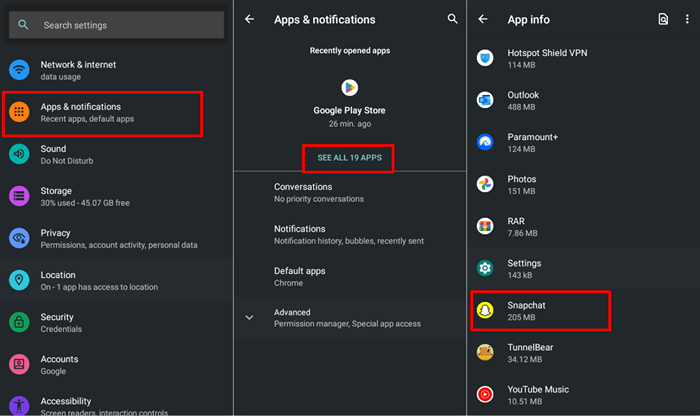
- Ketuk Force Stop dan pilih OK pada konfirmasi. Buka kembali Snapchat dan periksa apakah ponsel Anda berfungsi.
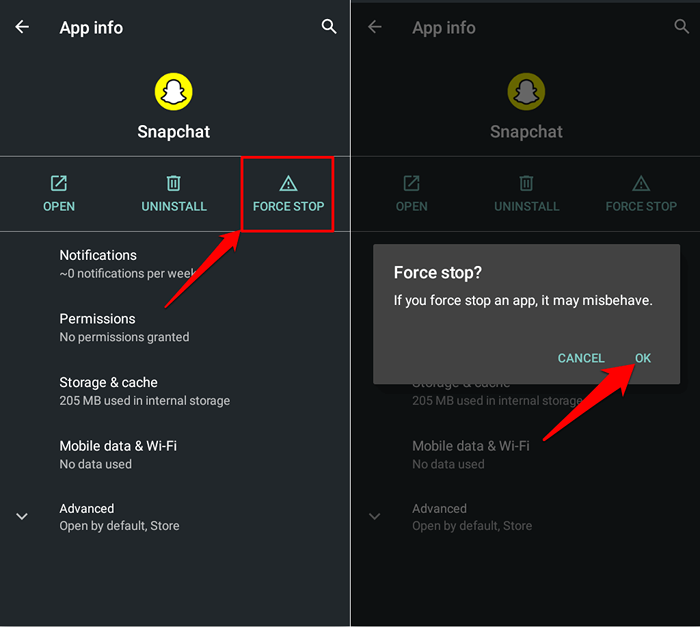
3. Periksa izin Snapchat
Jika Anda belum menggunakan Snapchat dalam beberapa bulan, Android akan mencabut izin aplikasi. Pastikan bahwa Snapchat memiliki akses ke komponen sistem penting yang dibutuhkannya untuk bekerja dengan benar. Paksa Tutup Snapchat dan ikuti langkah -langkah untuk menyesuaikan izinnya.
Sesuaikan izin Snapchat pada perangkat Android
- Pergilah ke Pengaturan> Aplikasi & Pemberitahuan> Lihat Semua Aplikasi (Info Aplikasi)> Snapchat dan ketuk Izin.
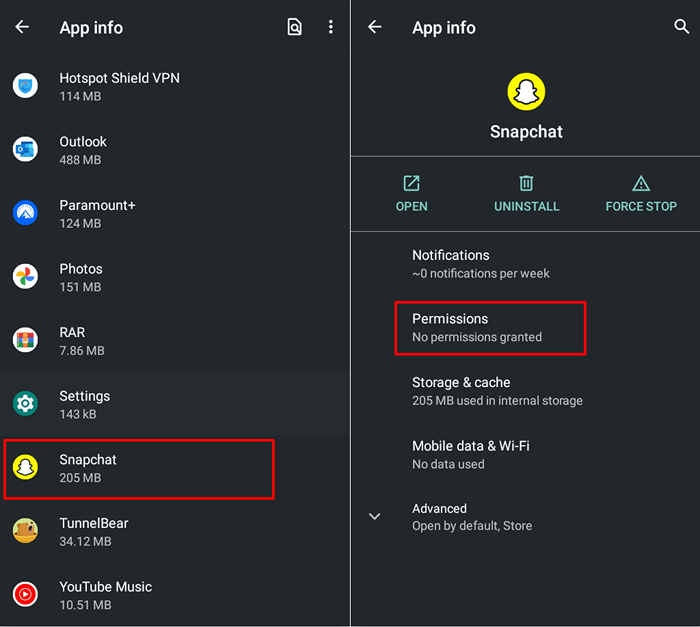
- Jika ada item di bagian "ditolak", ketuk izin, dan pilih izinkan.
- Kembali ke halaman izin aplikasi dan nonaktifkan izin hapus jika aplikasi tidak digunakan.
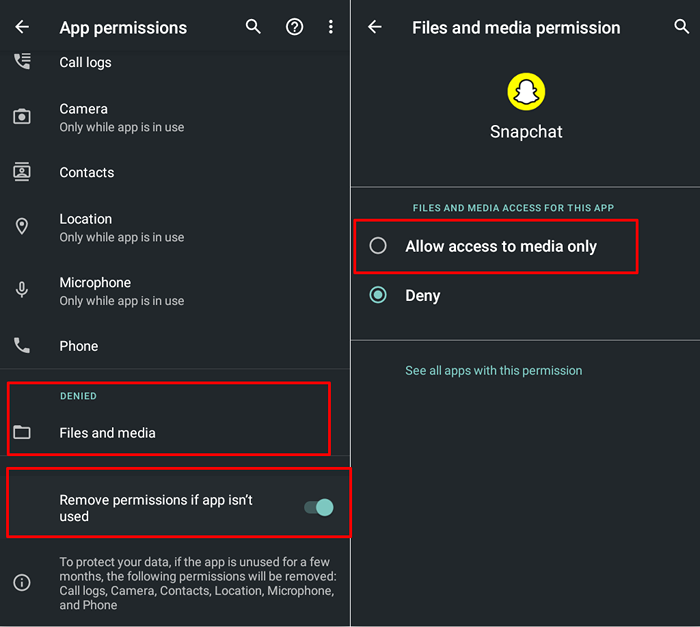
Sesuaikan izin Snapchat pada perangkat iOS
Buka Pengaturan> Snapchat dan berikan Snapchat Izin-Kontak yang Diperlukan, Jaringan Lokal, Mikrofon, Kamera, dan Data Seluler.
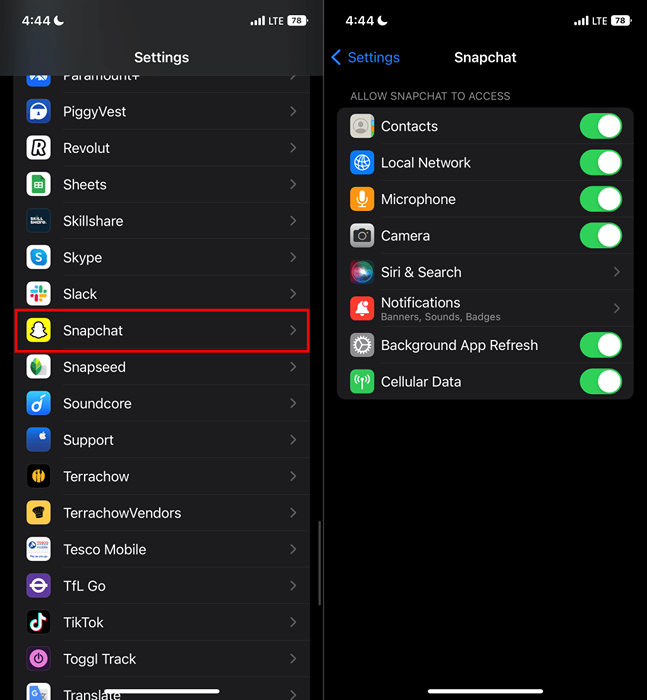
4. Clear Snapchat's App Cache dan Data Penyimpanan
Snapchat menyimpan file sementara atau cache di penyimpanan perangkat Anda. File cache membantu Snapchat berjalan dengan lancar tetapi juga dapat menyebabkan aplikasi tidak berfungsi. Ponsel Anda mungkin gagal menjalankan Snapchat jika data cache aplikasi rusak.
Menghapus file cache Snapchat dan data penyimpanan dapat membuat aplikasi berfungsi lagi.
- Pergi ke Pengaturan> Aplikasi & Pemberitahuan> Info Aplikasi (Lihat Semua Aplikasi)> Snapchat dan Ketuk Penyimpanan & Cache.
- Pilih Hapus Cache dan Buka Snapchat Lagi. Hapus data penyimpanan Snapchat jika masalahnya tetap ada.
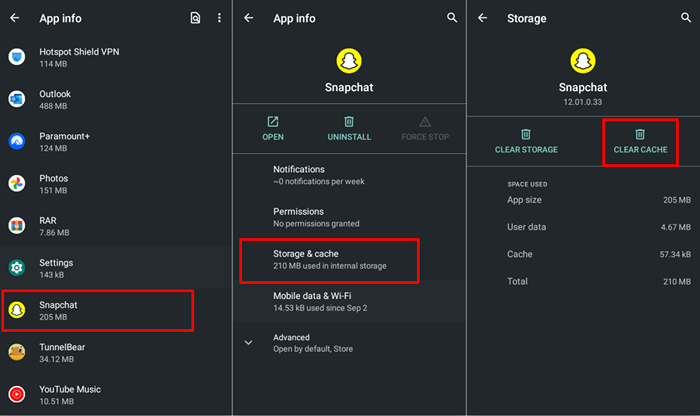
- Pilih Hapus Penyimpanan dan Pilih OK pada prompt konfirmasi.
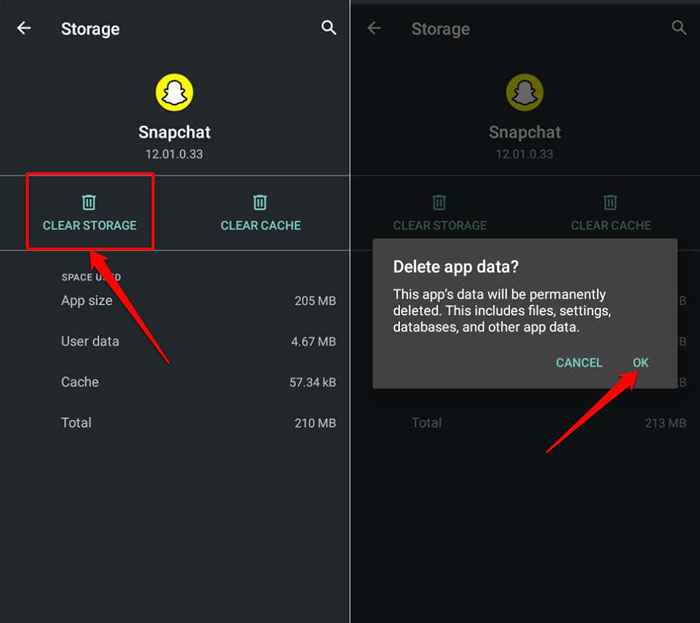
Membersihkan Snapchat's Storage menandatangani Anda keluar dari aplikasi, tetapi tidak akan menghapus bentak, kenangan, garis, atau pesan yang disimpan. Buka Snapchat dan masuk ke akun Snapchat Anda untuk mengakses Snaps Anda.
5. Perbarui Snapchat
Snapchat mungkin tidak terbuka jika Anda menggunakan versi aplikasi yang lebih lama yang tidak lagi kompatibel dengan sistem operasi perangkat Anda. Pergilah ke toko aplikasi perangkat Anda dan instal versi terbaru Snapchat.
Buka Google Play Store (di Android) atau App Store (di iPhone), cari Snapchat, dan Tap Update.
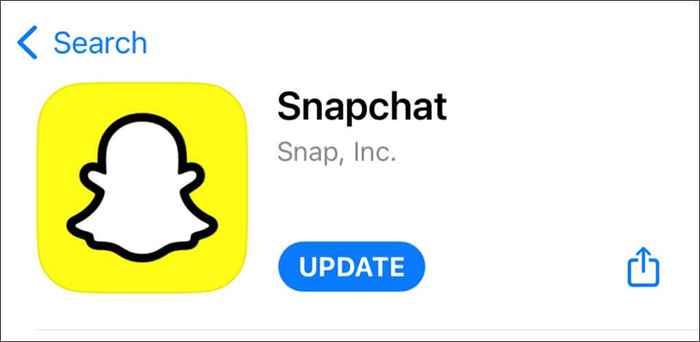
6. Gunakan versi yang lebih lama
Menginstal Pembaruan Snapchat yang tidak stabil atau buggy dapat menyebabkan aplikasi tidak berfungsi. Jika Snapchat berhenti dibuka setelah memperbarui aplikasi, sideload versi yang berfungsi sebelum pembaruan. Unduh versi aplikasi Snapchat yang lebih lama dari situs web APK tepercaya seperti apkmirror.com, apk4fun.com, atau apkpure.com.
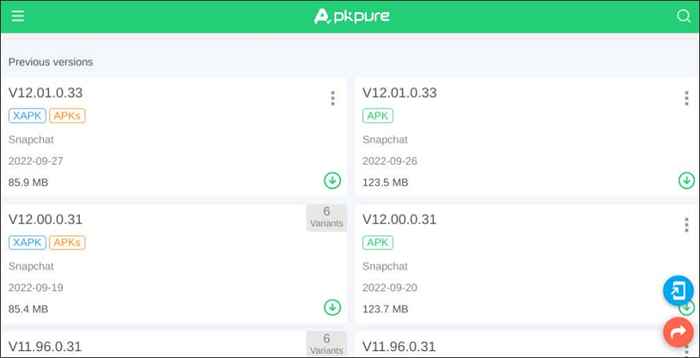
Buka file APK Snapchat, ketuk Lanjutkan, dan pilih Install.
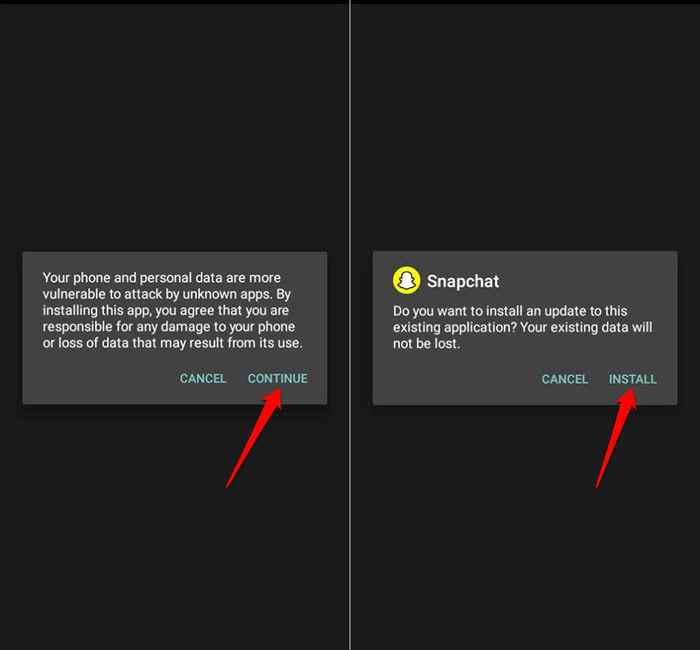
7. Mulai ulang ponsel Anda
Melakukan reboot perangkat dapat memperbaiki gangguan sistem sementara pada ponsel Apple dan Android. Reboot ponsel Anda jika Snapchat masih tidak akan terbuka setelah mencoba perbaikan di atas.
8. Pasang kembali Snapchat
Hapus snapchat dari perangkat Anda jika aplikasi masih tidak akan terbuka. Melakukan hal itu akan menghilangkan korup
Pergi ke Pengaturan> Aplikasi & Pemberitahuan> Snapchat, Ketuk Uninstall dan Pilih OK.
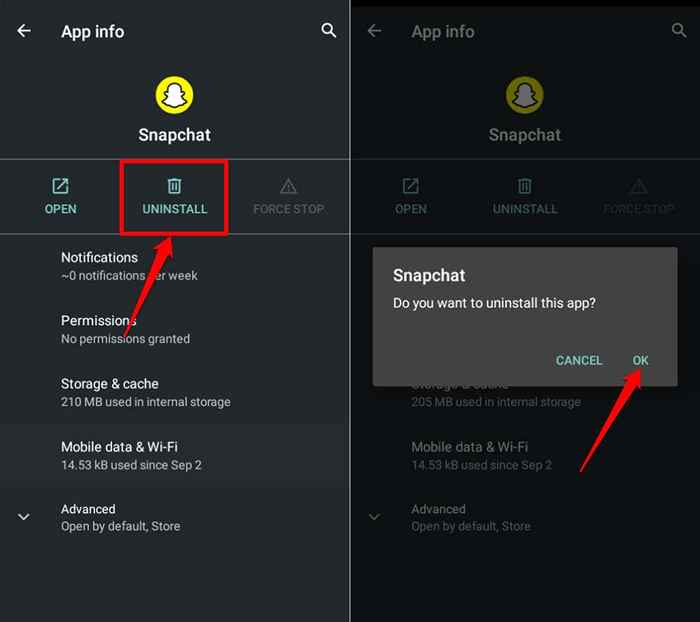
Reboot perangkat Anda dan pasang kembali Snapchat dari Google Play Store atau App Store.
Perbaiki Snapchat dan dapatkan bentak!
Perbarui sistem operasi perangkat Anda jika Snapchat masih belum berfungsi. Snapchat untuk Android membutuhkan Android 5.0 atau yang lebih baru, sementara aplikasi iOS mendukung iPhone yang menjalankan iOS 12.0 atau lebih baru. Snapchat tidak akan berfungsi jika Anda menggunakan perangkat yang tidak didukung.
- « Cara mengaktifkan dan mematikan mode gelap di Microsoft Word
- Cara bergabung dengan obrolan pesta playstation di pc Anda »

